Na tym blogu wspomniałem, jak bezprzewodowo połączyć dwa routery, aby rozszerzyć zasięg Wi-Fi.
Wraz z postępem technologicznym era technologii zmierza w kierunku łączności bezprzewodowej. Niedawno wiodący producent urządzeń mobilnych wprowadził funkcje ładowania bezprzewodowego. Koncepcja polega na tym, że bycie bezprzewodowym jest nowym cool.
Wi-Fi stało się podstawowym medium, które pomaga nam łączyć się ze światem wirtualnym.

Teraz routery pomagają nam przejść na sieć bezprzewodową. Jest to jeden z warunków koniecznych do połączenia Wi-Fi. Może się zdarzyć, że chcesz wiedzieć jak podłączyć dwa routery do jednej sieci domowej.
To z kolei zwiększy zasięg Wi-Fi. Więc w tym artykule powiemy ci jak bezprzewodowo połączyć dwa routery.
Jest dość oczywiste, że będziesz potrzebować również dwóch routerów. To pomoże Ci zacząć. Więc zaczynamy:
Jak bezprzewodowo połączyć dwa routery, aby rozszerzyć zasięg Wi-Fi?
Jak połączyć ze sobą dwa routery bezprzewodowe? Jeśli żonglujesz tym pytaniem, rozwiązanie jest tutaj. Warunkiem wstępnym tej metody są dwa routery, których użyjemy do rozszerzenia zasięgu Wi-Fi.

Krok #1: Ten krok dotyczy określenia, który router byłby odpowiedni jako router główny. Pamiętaj, że główny router będzie tym, który będzie podłączony do modemu.
Zaleca się, aby jeśli masz nowy i bogaty w funkcje router w porównaniu do drugiego, powinieneś kontynuować z poprzednim routerem jako routerem podstawowym.
Jeśli jednak oba są takie same, wybierz jeden z nich, ponieważ nie zrobi to żadnej różnicy. Gdy już zdecydujesz się na routery, możesz rzeczywiście przejść do kolejnych kroków.
Krok #2: Teraz drugim routerem będzie ten, który rozszerzy twój zasięg, łącząc się z routerem podstawowym. Po zakończeniu pracy z routerem podstawowym i pomocniczym zaleca się umieszczenie ich w pobliżu systemu komputerowego. Pomoże ci to z łatwością zarządzać rzeczami.
Krok #3: Teraz określ, jaka metoda połączenia; którego zamierzasz użyć, aby rozszerzyć zasięg Wi-Fi.
Dostępne są dwie metody. Jeden jest LAN-do-LAN, a druga to a LAN-do-WAN połączenia.
Metoda LAN-to-LAN jest niezwykle korzystna, jeśli oprócz sieci chcesz również udostępniać pliki i zasoby między systemami. Zwiększa to również rozmiar sieci, co z kolei umożliwia podłączenie większej liczby urządzeń do systemu.
Metoda połączenia LAN-to-WAN wprowadza nową sieć dodatkową w ramach sieci głównej (WAN). Daje to administratorowi przywilej nakładania ograniczeń na urządzenia podłączone do podsieci.
Nie można jednak udostępniać plików i zasobów. To jedyny minus związany z tą metodą połączenia.
Metoda połączenia Lan-to-Wan jest idealna do kontroli rodzicielskiej, ponieważ pozwala kontrolować strony internetowe, które możesz odwiedzać.
Krok #4: Teraz w tym kroku musisz połączyć router bazowy z modemem, a komputer z routerem za pośrednictwem sieci Ethernet. Teraz wykonaj konfigurację jak w normalnych warunkach.
Podczas konfigurowania routera zwróć uwagę na adres IP routera oraz maskę podsieci. Adres IP jest taki sam, jak adres użyty do uzyskania dostępu do domyślnej strony routera. W najbardziej ogólnych przypadkach maska podsieci to 255.255.255.0.
W przypadku LAN-to-WAN zaleca się ustawienie usługi DHCP routera głównego w zakresie od 192.168.1.2 do 192.168.1.50. Natomiast w przypadku sieci LAN-to-LAN zmiana ustawień DHCP jest opcjonalna. Możesz pozostawić to ustawienie domyślne.
Gdy skończysz z tym wszystkim, musisz teraz odłączyć główny router od systemu.
Krok #5: Teraz nadszedł czas, aby skonfigurować dodatkowy router. W tym celu wymagane jest uruchomienie strony konfiguracji w systemie.
Jeśli wybierasz metodę połączenia LAN-to-LAN, musisz zmienić adres IP podobnie jak adres IP routera głównego, z wyjątkiem ostatniej cyfry. Na przykład, jeśli adres IP routera głównego to 192.168.1.10, ustaw adres IP routera pomocniczego na „192.168.1.11”.
W przypadku sieci LAN-to-WAN rozważ zmianę przedostatniej cyfry adresu IP routera pomocniczego i pozostaw wszystkie pozostałe elementy podobne do adresu IP routera głównego. Utrzymuj maskę podsieci podobną do routera głównego.
Jeśli twój router obsługuje opcję UPnP, rozważ wyłączenie jej na drugim routerze.
Krok #6: Ten krok wymaga skonfigurowania serwera DHCP na routerze pomocniczym. Połączenie sieciowe LAN-to-LAN wymaga wyłączenia usługi DHCP w przypadku routera pomocniczego. W przypadku sieci LAN-to-WAN rozważ rezygnację z adresu serwera DHCP dla routera pomocniczego w zakresie od 192.168.2.2 do 192.168.2.50.
Krok #7: Jeśli oba routery są bezprzewodowe, rozważ zmianę kanału bezprzewodowego. W tym celu należy ustawić router główny na kanał 1-6, a router pomocniczy na kanał 11.
Krok #8: Teraz, mimo wszystko, po żmudnej pracy wykonanej do tej pory, dzieli Cię tylko kilka kroków od wykonania tego, co wymagane. W tym kroku musisz umieścić routery w odpowiednich miejscach. Zaleca się ustawienie głównego routera w pobliżu modemu, ponieważ ułatwi to pracę.
Teraz wszystko, czego potrzebujesz, to połączenie dwóch routerów. W tym celu należy najpierw podłączyć jeden koniec kabla Ethernet do portu LAN routera głównego.
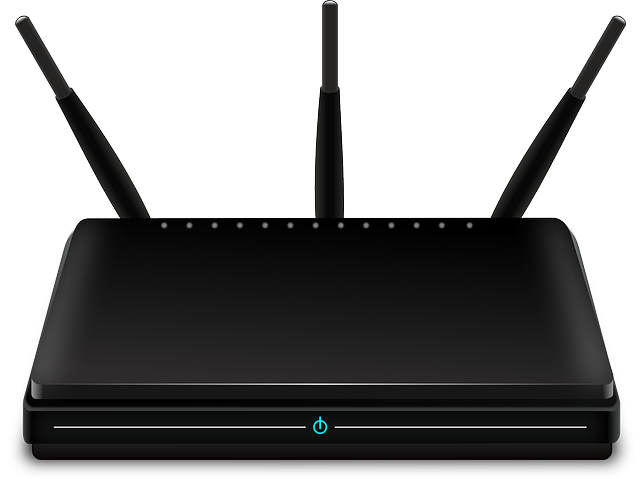
W przypadku sieci LAN-to-LAN podłącz drugi koniec kabla do portu LAN drugiego routera.
W przypadku korzystania z sieci LAN-to-WAN podłącz drugi koniec kabla do portu WAN drugiego routera.
Jeśli każdy krok zostanie wykonany dobrze, będziesz mieć dwa routery połączone ze sobą za pomocą rozszerzonego zasięgu Wi-Fi.
I o to chodziło jak bezprzewodowo połączyć dwa routery. Wiedząc o tym, możesz się cieszyć WiFi w każdym zakamarku domu i biura.
Jeśli znasz inne metody, za pomocą których możesz podłączyć dwa routery bezprzewodowe następnie daj nam znać za pośrednictwem sekcji komentarzy. Twoje cenne informacje są bardzo cenione.
Ponadto, jeśli podobał Ci się ten artykuł, nie zapomnij go udostępnić.
Dziękuję za lekturę.
Szybkie linki
